app弱⽹测试
为什么要弱⽹测试:
帮助我们调试⽹络极端情况的⽤⼾体验。不同的⽹络环境和⽹络制式差异,会对⽤⼾造成不同的影
响,⽐如地铁、电梯、⼈多等环境。弱⽹测试显得尤为重要。
如何进⾏弱⽹测试:
使⽤⼯具:charles
步骤:
0.确认ip:ifconfig「mac」、ipconfig「windows」

1.启动Charles,点击配置Proxy Settings端⼝号

2.⼿机/Wi-Fi/⼿动代理输⼊主机名和端⼝号
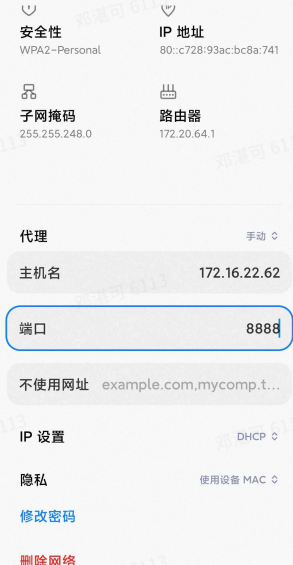
3.⼿机/浏览器访问地址「最好使⽤第三⽅浏览器」

4. ⼿机安装CA证书
5. 设置好后,Charles会弹出提⽰框,点击Allow
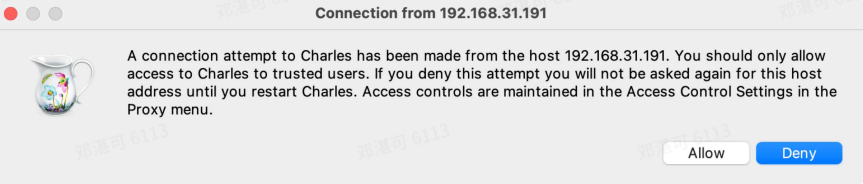
6.进⼊Charles,勾掉Proxy/macOS proxy或Windows proxy「⽬的是只抓取⼿机上的数据」

7.设置Proxy/Throttle Settings

8.点击Enable Throtting/Throttle preset 系统预设⽹络「也可以⾃⾏配置再添加」。

9.也可以指定域名拦截

10.设置完后点击🐢,启动弱⽹。

使⽤⼯具:webview调试⼯具
0.⼿机开启开发者模式/USB调试
1.⼿机连接电脑,在chrome浏览器输⼊chrome://inspect

2.点击inspect「具体的H5⻚⾯地址」
3.Network/no throttling下拉框

4.配置系统预设⽹络,或⾃⾏添加

使⽤⼯具:Fiddler Everywhere
0.确认ip

1.确认端⼝

2.配置ip「参考Charles-前4步骤」
3.拉取app数据

4.添加规则,配置⽹络场景「待补充」

5.composer输⼊环境、参数,可查看相关下发信息

使⽤⼯具:IOS⾃带Network Link Conditioner
0.启动xcode
1.windows/Devices and simulators
2.右键连接的⼿机型号,点击

3.点击done
4.⼿机出现开发者选项
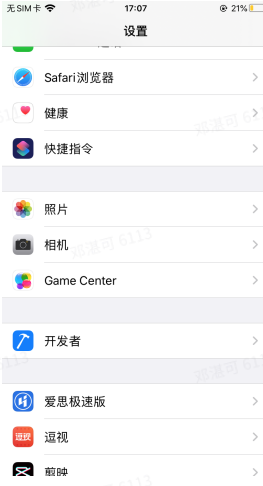
5.进⼊Network Link Conditioner选择预设,Enable
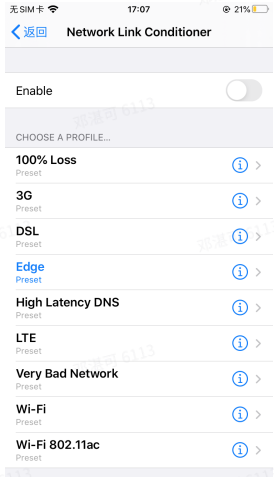
6.或⾃⾏配置
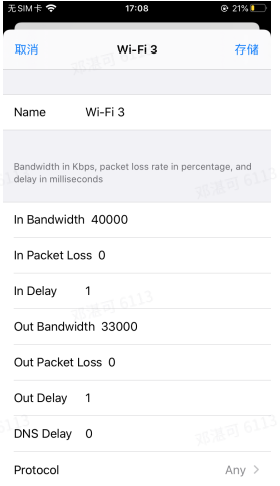





















 1673
1673











 被折叠的 条评论
为什么被折叠?
被折叠的 条评论
为什么被折叠?








